Neben Tipps und Tricks beim Softwareeinsatz sollten Sekretärinnen ebenso die Grundlagen von Textverarbeitungs- und Tabellenkalkulationsprogrammen beherrschen. Ein wesentlicher Bereich ist hierbei die kompetente Nutzung der unterschiedlichen Tasten der Tastatur.
Die sogenannte Tab-Taste oder Tabulator-Taste gehört zu den wichtigsten Tasten auf der Tastatur. Der Tabulator ist entscheidend, um fachgerechte, ansprechende Texte oder professionelle Tabellenkalkulationen zu konzipieren. Auf handelsüblichen Tastaturen findet man die Tabulatortaste links über der Shift- und Feststelltaste sowie direkt links neben der Q-Taste.
Auf einer deutschen Tastatur erkennt man die Tabulatortaste an ihrer besonderen Darstellung. Zwei übereinander liegende, entgegengesetzte Pfeile mit jeweils einem Endstrich zeigen ihre Funktion eindeutig an. Auf einer deutschen Tastatur ist es darüber hinaus die einzige Taste, mit zwei Symbolen. Auf internationalen Tastaturlayouts, wie zum Beispiel der Tastatur der Schweiz findet man zusätzlich die Aufschrift „Tab“ als Erkennungszeichen.
In Bezug auf Tabstopps und die Tabulatortaste ergeben sich unter anderem die folgenden Fragen:
- Welche Funktion und Möglichkeiten bietet die Tab-Taste, Tabstopps und der Tabulator in der Textverarbeitung?
- Welche Standardtabstopps sind in MS-Word hinterlegt?
- Welche Funktion haben Dezimaltabulatoren?
- Wie ist es möglich, Füllzeichen durch Tabstopps zu automatisieren?
- Welche Funktionen kann man mit der Tabulatortaste als Tastenkombination auslösen?
Welche Funktionen und Möglichkeiten die Tab-Taste und Tabstopps in der Textverarbeitung bieten
Der Begriff Tabulator leitet sich aus dem Lateinischen ab. Er hat die Implikation von „Spalte“. An der sinngemäßen Bedeutung des Terminus Tabulator kann man ablesen, dass die Aufgabe der Tabulatortaste vor allem darin besteht, zwischen verschiedenen Spalten zu wechseln. In modernen Textverarbeitungsprogrammen kommen Tabstopps und der Tabulatortaste darüber hinaus noch weitergehende Funktionen zu.
Im Textverarbeitungsprogramm Microsoft Word, in der kostenlosen Software OpenOffice oder in anderen Softwareapplikationen hat die Tabulatortaste eine wesentliche Hauptfunktion. Sie ist zuständig, den Cursor um einen vorab bestimmten Abstands nach rechts zu verrücken. Mit einem Tastendruck ist es möglich, Text in Spalten aufzuteilen oder Zeichen untereinander darzustellen.
Ein Tabstopp kann Textblöcke sinnvoll unterteilen und den Absatzstil prägen. Ein neuer Absatzstil kann darüber hinaus individuelle Tabulatorpositionen beinhalten und in Bezug auf das Format und die Schriftart spezifiziert werden. Zusammenfassend ist es die wesentliche Aufgabe des Tabulatore oder des Tabstopp, Text oder Zeichen in Bezug auf ihre Ausrichtung zu gliedern. Eine gewichtige Hilfe bei der Gliederung stellt das Lineal in MS-Word dar.
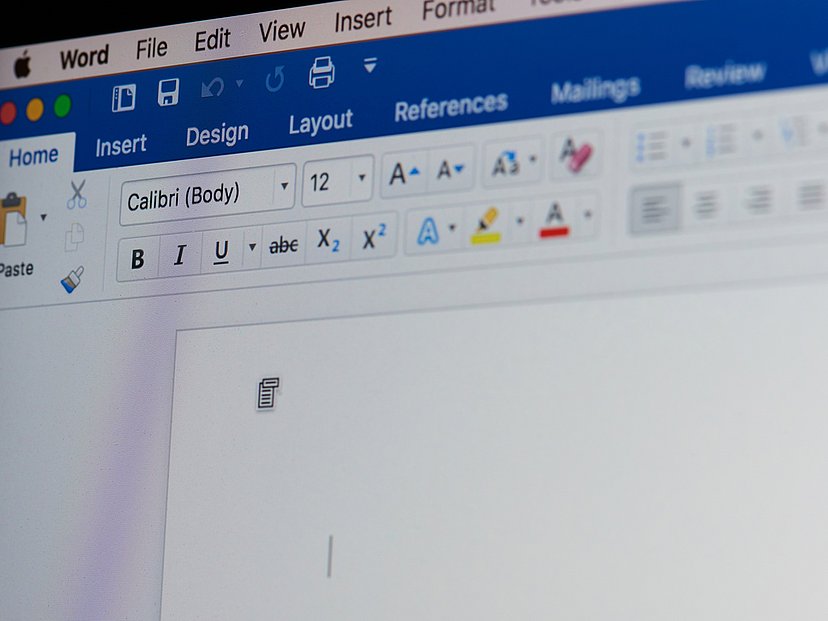
Wie man das Lineal in Microsoft-Word aktiviert
Das vertikale Lineal in MS-Word ist bedeutend, um zu jeder Zeit nachvollziehen zu können:
- wo sich der Cursor befindet oder
- wo ein Tabstopp gesetzt wird.
- An welcher Tabulatorposition Markierungen gesetzt wurden.
Nicht in jedem Fall ist das Lineal, das vertikal und horizontal angezeigt werden kann, standardmäßig eingeschaltet. Um dieses zu aktivieren, sind die folgenden beiden Punkte bedeutend:
- Sicherstellen, dass man sich in der Einstellung „Drucklayout“ befindet. Dies kann im Dialogpunkt „Ansicht“ problemlos geprüft werden.
- Im mittleren Teil des Menüs „Ansicht“ unter dem Unterpunkt „Anzeigen“ kann das Lineal in einer Checkbox ein- oder ausgestellt werden.
Welche Tabstopps standardmäßig in MS-Word gesetzt sind
Die Standard-Tabulatorposition beträgt 1,25 cm und ist in der Formatvorlage „Normal“ voreingestellt. Diese Standardeinstellung der Tabulatorposition impliziert, dass der Cursor bei jeder Betätigung der Tabulatortaste um 1,25 cm weiter nach rechts bewegt wird. Mit der voreingestellten Tabulatorposition können gleichzeitig 12 Tabulatorzeichen oder Abschnitte im Standard-Format dargestellt werden.
Die Bedeutung des Tabulatorzeichens
Als Tabulatorzeichen bezeichnet man spezifische Steuerzeichen. Diese können im Menüpunkt "Layout/Absatz/Tabulatoren" als Füllzeichen ein- oder ausgeblendet werden.
Wie man Tabstopps hinzufügt, verändert oder löscht
Um Standard-Tabulatoren zu verändern, eine neue Tabulatorposition hinzuzufügen oder gesetzte Tabstopps zu löschen, muss in folgender Weise vorgegangen werden:
- Wechsel in das Menü „Start“.
- Im Dialog „Absatz“ findet der Anwender links unten den entscheidenden Untermenüpunkt „Tabulatoren“.
In der Folge kann eine neue Tabstoppposition eingetragen oder eine bestehende Tabulatorposition gelöscht werden. Die Ausrichtung kann als links, zentriert, rechts oder als Dezimalwert angegeben werden. Es ist darüber hinaus möglich, mit einem Tabstopp eine vertikale Linie einzufügen.
- Im unteren Teil des Dialogs kann der Anwender ebenso bestimmen, ob mit einem Tabulator Füllzeichen, wie zum Beispiel Punkte oder Striche eingefügt werden sollen. Diese Funktion ist zielführend, wenn die Sekretärin die Aufgabe erhält, analoge Formulare zu gestalten. Durch einen Tabstopp mit Füllzeichen kann auf diese Weise eine gestrichelte oder gepunktete Linie eingefügt werden. Im späteren Verlauf kann an dieser Stelle der Name oder die Telefonnummer per Hand eingetragen werden.
- Gesetzte Tabstopps können im oberen Teil des Dialogfeldes problemlos markieren und gelöscht werden.
Tabellenzellen und Tabstopps
Nicht in jedem Fall ist es notwendig, Tabellen in MS-Excel zu konzipieren. Einfache Kalkulationen oder ein Rechnungsformular können in gleicher Weise professionell in MS-Word oder einem alternativen Textverarbeitungsprogramm dargestellt werden. Um in Tabellenzellen Tabstopps einzupassen, kann wie folgt vorgegangen werden:
- Direkt vor den Text oder die Zahl in der Tabelle tippen oder klicken, die eingerückt werden soll.
- Mit der Tastenkombination STRG + Tabulator springt der Cursor jeweils zum nächsten Tabstopp.
- Neue Tabstopps können problemlos im Menüpunkt „Start/Absatz/Tabulator“ gesetzt werden.
Dezimaltabulatoren in Texte integrieren
Enthält ein Text viele Ziffern, ist es in Bezug auf eine einheitliche Präsentation sinnvoll, diese untereinander abzubilden. Dezimaltabulatoren unterstützen bei der Integration Tabstopps zur einheitlichen Darstellung von Zahlen mit und ohne Währungszeichen. Durch dieses Vorgehen ist es möglich, einen einheitlichen Absatzstil zu gewährleisten.
Um einen Dezimaltabulator in ein Dokument zu integrieren, ist es ausreichend, in der äußeren linken Ecke des horizontalen Lineals die Registerkarte „Dezimal“ anzuklicken. In der Folge muss auf dem Lineal die Stelle ausgewählt werden, an der sich der Dezimalpunkt befinden soll. Dieser kann zu jeder Zeit durch Anklicken in seiner Position verändert werden.
Betätigt man nachfolgend die Tabulatortaste, wird der Dezimalpunkt auf der Registerkarte ausgerichtet. Alle in der Folge eingegeben Zahlen werden auf dem Dezimalkomma zentriert.
Wie man Ausrichtungs-Tabstopps einfügt
Ab der MS-Word-Version Word 2007 gibt es die Möglichkeit, Ausrichtungstabstopps in Dokumente einzufügen. Ausrichtungstabstopps sind zum Beispiel wirkungsvoll und zielführend, wenn man in erstellten Textseiten eine Seitenzahl zentriert in der Kopf- und Fußzeile ausrichten möchte. Würde man bei der Konzeption die Standard-Tabstopps verwenden und im späteren Verlauf die Seitenränder im Menüpunkt „Layout“ verändern, würden die Seitenzahlen verschoben werden.
Um dies zu verhindern, sollten in Kopf- und Fußzeilen zu jeder Zeit Ausrichtungstabstopps verwendet werden. Mit den Einstellungen „Zentriert“ sowie „Ausrichtung relativ zu Seitenrand“, passt sich im Format die Position der Seitenzahl automatisch an. Dies funktioniert ebenfalls, wenn die Seitenränder nachträglich verändert werden.
Die Seitenzahl wird durch Ausrichtungstabstopps generell mittig positioniert. Alternativ kann der Tabstopp ebenfalls an einem Absatz ausgerichtet werden. Anwender wählen in diesem Fall statt der Einstellung „relativ zu Seitenrand“ den Eintrag „relativ zu Einzug.“
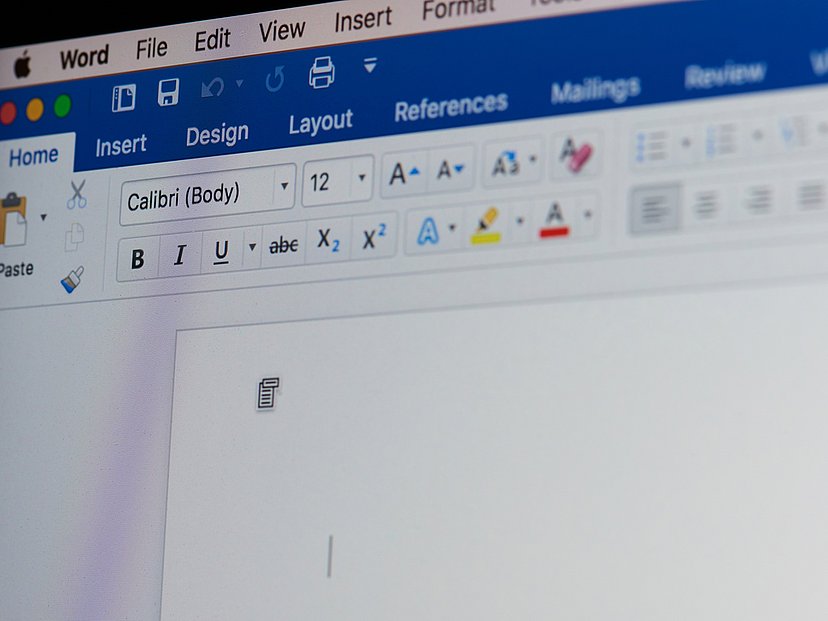
Welche weiteren Funktionen die Tabulatortaste beinhaltet
- Auf Webseiten oder generell in Windows wechselt man mit der Tabulatortaste effektiv zwischen Eingabefeldern in webbasierten Formularen. Ebenfalls möglich ist er einfache Wechsel zu einem Link oder Button, den man im nächsten Schritt durch Doppelklick anwählen kann.
- Die Tastenkombination ALT + Tabulator macht es im Betriebssystem Windows möglich, zwischen geöffneten Fenstern und Programmen zu wechseln. Ein Doppelklick ist nicht notwendig.
Zusammengefasst hat die Tabulator oder Tab-Taste in Textverarbeitungsprogrammen grundsätzlich die Funktion, innerhalb eines vorgegebenen Abstandes zu springen. In Microsoft Word kann die Tabstoppposition individuell verändert und angepasst werden. Gleiches gilt für die Ausrichtung, die links, rechts oder zentriert angeordnet werden kann. In jedem Format und in Formatvorlagen kann durch Tabulatoren ein individueller Absatzstil erstellt werden.
In manchen Fällen ist es zielführend, Füllzeichen, die ebenfalls als Tabulatorzeichen bekannt sind, wie Punkte oder Striche im Tabulatormenü von MS-Word voreinzustellen. Auf diese Weise kann unproblematisch ein Formular erstellt werden, in dem durch Füllzeichen Freifelder entstehen.
Dezimaltabulatoren können den Anwender dahingehend unterstützen Ziffern mit oder ohne Währungszeichen professionell untereinander abzubilden. Dies ist vor allem in der geschäftlichen Korrespondenz bedeutend, da wesentliche Angaben oder Rechnungsbeträge eindeutig vom Text abgesetzt werden können. In Bezug auf Tabstopps stellt das integrierte Lineal in MS-Word das wichtigste Hilfsmittel dar. Durch Tabstopps ist es Anwendern möglich, die wesentlichen Informationen durch einheitliche Abstände sinnvoll im Dokument zu gliedern.











